介して Steam、PC ゲーム ストア クライアントでは、ユーザーは幅広い機能にアクセスできます。 ゲームの購入と起動に加えて、プラットフォームは他のプレイヤーと交流するためのさまざまな機能と機会を提供します。
Steam クライアントの注目すべき点の XNUMX つは、ゲーム内で獲得した実績を追跡してライブラリに保存できることです。 ただし、特にプラットフォームを長期間使用した後、ユーザーがこれらの蓄積された実績をリセットしたいときが来るかもしれません。
幸いなことに、以下に概説する手順に従って Steam の実績をリセットすることが実際に可能です。 このトリックはあまり知られていませんが、ユーザーは Steam ライブラリ内の各ゲームの実績を個別にリセットできます。

Steam コンソールを開く
ストア クライアントには、実績を直接リセットするための組み込み機能はありません。 一部のゲームでは、プレイヤーの進行状況をリセットするオプションが提供されており、Steam の実績に影響を与える可能性がありますが、すべてのゲームにこの機能があるわけではありません。 このような場合は、自分で実績をリセットする別の方法を検討できます。
これを実現するには、Steam クライアント コンソールとして知られる機能を利用します。 コンソールにアクセスするには、 Windows ウィンドウを実行します。これは、Win + R キーボード ショートカットを押して実行できます。 「実行」ウィンドウが表示されたら、次のコマンドを入力できます。
steam://open/console
上記のコマンドを実行すると、ゲーム ストア クライアントのコンソールが画面に表示され、直接操作できるようになります。
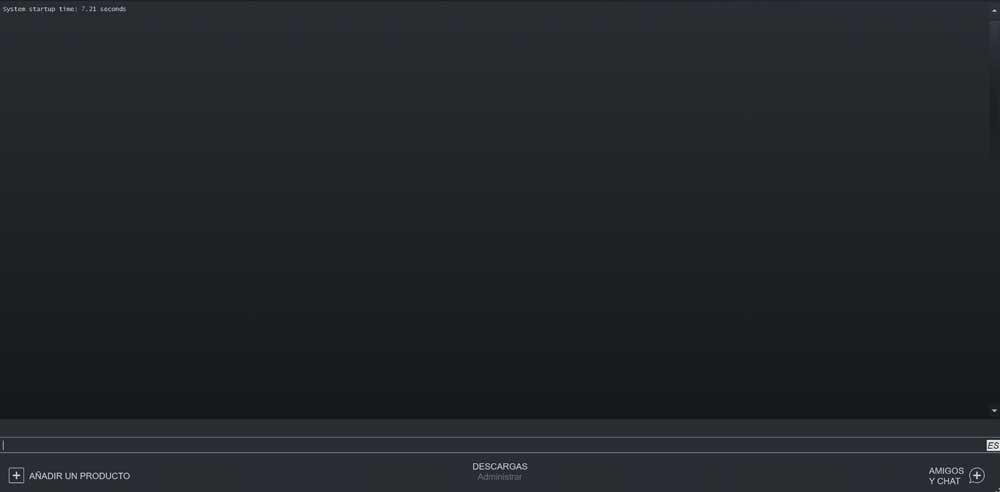
コンソールを利用して、ゲーム実績をリセットするために必要なコマンドを入力します。
実績をリセットするコマンド
最初に使用する必要があるコマンドは次のとおりであるとします。
achievement_clear.
まず、実績をリセットしたいゲームを特定する必要があります。 この情報は、このリンクからアクセスできるプラットフォームのデータベースである SteamDB から取得できます。 そこに到達したら、目的のゲームを検索し、その AppID をコピーします。
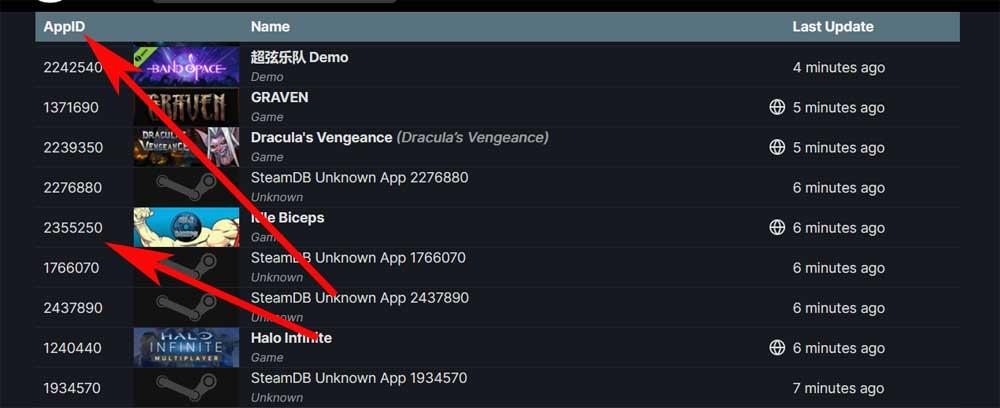
AppID を取得した後、選択したゲームの [実績] セクションに移動します。 ここでは、すべての実績と対応する API 名を含むリストが表示されます。 リセットしたい特定の実績を慎重に選択し、その名前をメモします。
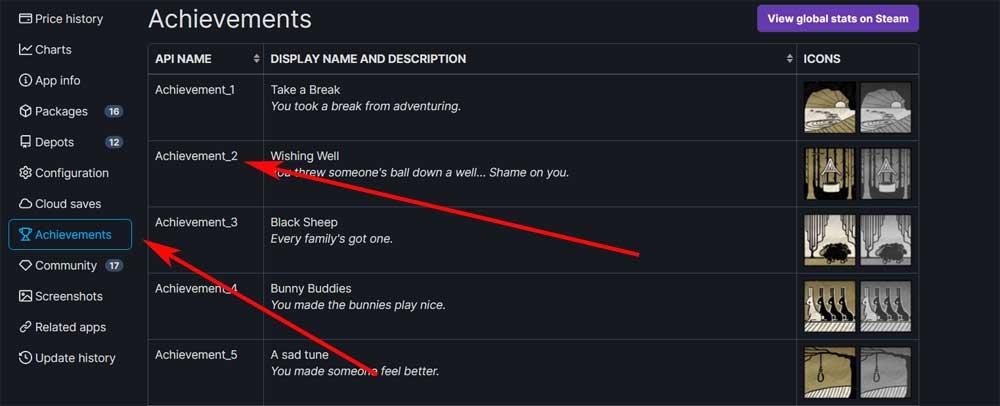
ここで、ゲームの特定の実績をリセットするために必要なパラメータを使用して、前述のコマンドの使用に進むことができます。 これを実現するには、指定された形式に従って独自のカスタム コマンドを作成する必要があります。
achievement_clear <AppID> <achievement name>
重要なステップは、問題のゲームの AppID と以前に特定した実績名の両方を正確に入力することです。 Steam コンソールに次のメッセージが表示されたら、プロセス全体が成功したことがわかります。
achievement_clear success
この段階では、特定のゲームのすべての実績を一度にリセットするオプションもあることは注目に値します。 次のコマンドを使用し、その後にタイトルのそれぞれの AppID を入力します。
reset_all_stats <AppID>
ただし、ゲームによっては意図したとおりに動作しなかったり、重要なゲーム統計に影響を与えたりする可能性があるため、このコマンドを使用する場合は注意が必要です。 リセット コマンドを続行する前に、その影響と潜在的な結果を十分に理解することをお勧めします。